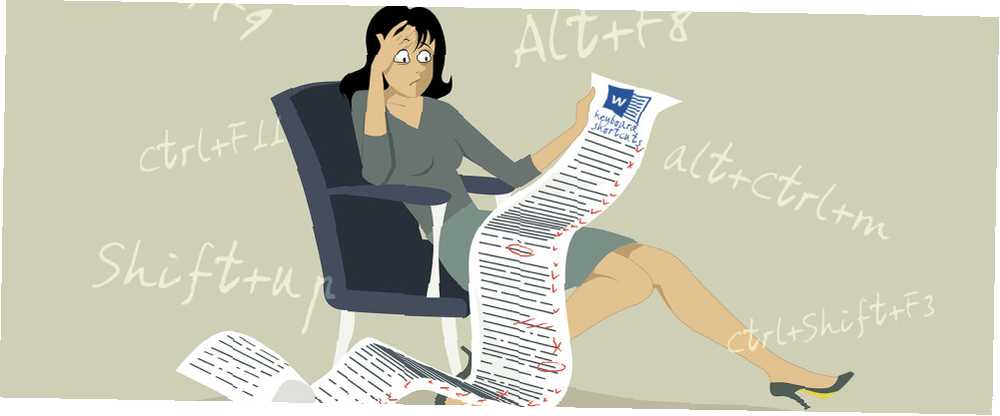
Peter Holmes
13
2862
427
Si vous ne l'avez pas remarqué, nous sommes de grands fans de raccourcis clavier, et vous devriez l'être également. Avec un peu de pratique, vous pouvez même naviguer sous Windows sans la souris Naviguer dans Windows avec des raccourcis clavier seuls Naviguer dans Windows avec des raccourcis clavier seuls Vous connaissez peut-être de nombreux raccourcis clavier, mais saviez-vous que vous pouviez contourner Windows sans votre souris? Voici comment. - ça vaut vraiment la peine de prendre le temps d'en garder quelques-uns dans sa mémoire! Bien que nous ayons compilé la liste des raccourcis clavier ultimes Raccourcis clavier Windows 101: Le guide ultime Raccourcis clavier Windows 101: Le guide ultime Les raccourcis clavier peuvent vous faire gagner du temps. Maîtrisez les raccourcis clavier universels Windows, les astuces clavier pour des programmes spécifiques et quelques autres conseils pour accélérer votre travail. , indexer manuellement chaque raccourci serait décourageant.
Au lieu de cela, aujourd'hui, nous allons utiliser une astuce dans Word qui listera chaque raccourci pour vous - rien ne connaît ses propres raccourcis mieux que le programme lui-même, non? Voici comment obtenir une liste maîtresse de raccourcis clavier pour Word et vos autres programmes Office préférés.
Une note sur les compléments
Les compléments peuvent améliorer votre expérience Office (consultez les dix meilleurs compléments pour Excel. Power Up Excel avec 10 compléments pour traiter, analyser et visualiser des données comme un pro. Power Up Excel avec 10 compléments pour traiter, analyser et Visualiser les données comme un pro Vanilla Excel est incroyable, mais vous pouvez le rendre encore plus puissant avec des compléments. Quelles que soient les données à traiter, il y a de fortes chances que quelqu'un ait créé une application Excel pour cette application. Voici une sélection.) une copie de stock. Cependant, ils peuvent également causer des problèmes de stabilité avec Word et, plus important encore, pour la discussion, modifier les raccourcis clavier par défaut..
Si vous souhaitez exécuter vanilla Word pour vous assurer qu'aucun de vos compléments ne claque leurs raccourcis dans votre liste principale, il existe deux façons de lancer le programme en mode sans échec, ce qui désactive les compléments.
La méthode la plus simple consiste à rechercher le programme. Comment rechercher mieux et plus vite sous Windows 8 Comment effectuer une recherche plus efficace et plus rapide sous Windows 8 Les fonctions de recherche de Windows 8 sont assez robustes une fois que vous vous y êtes habitués. Vous pouvez utiliser des approches modernes et de bureau pour effectuer des recherches sur votre ordinateur et sur Internet. En savoir plus! et lorsque son icône apparaît dans Windows Search, maintenez CTRL en cliquant dessus. On vous demandera si vous souhaitez lancer en mode sans échec; choisissez Oui et continuez.
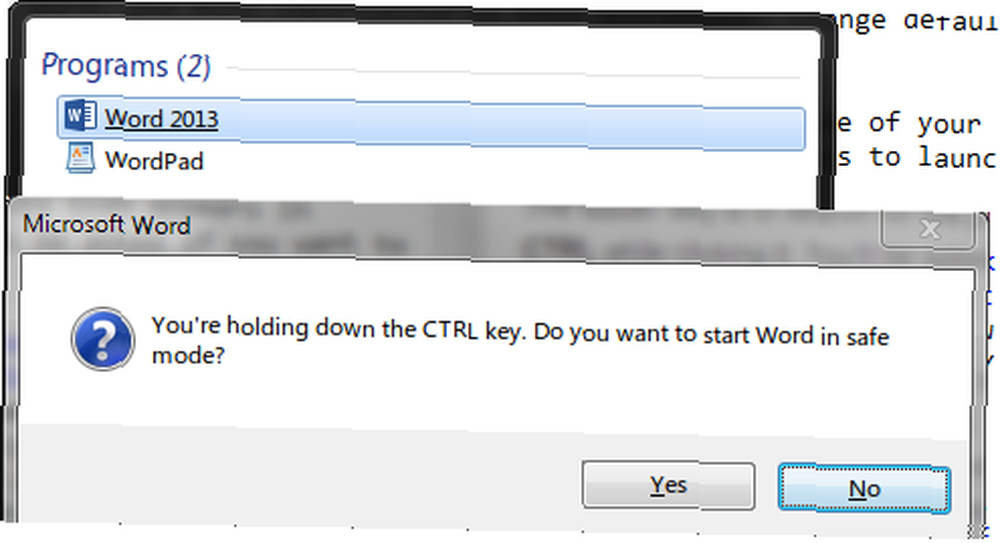
Si vous voulez le faire le “geek” way 6 Astuces Windows astucieuses pour les Geeks 6 Astuces Windows astucieuses pour les Geeks Windows est une bête complexe. Il ne cesse jamais de nous étonner à quel point vous pouvez faire avec. Voici quelques conseils et astuces Windows que vous ne connaissez peut-être pas encore. , vous aurez besoin de quelques étapes supplémentaires. Commencez par rechercher l'emplacement de l'exécutable du programme sur votre PC. Pour le faire facilement, recherchez son nom d’exécutable (winword.exe), faites un clic droit sur son icône et choisissez Lieu de fichier ouvert. Ensuite, copiez simplement son chemin dans la barre de navigation de l'Explorateur Windows. Si vous utilisez un système 64 bits, l'emplacement de ces exécutables pour Office 2013 sera probablement la ligne ci-dessous:
C: \ Program Files (x86) \ Microsoft Office \ Office15 \ winword.exe 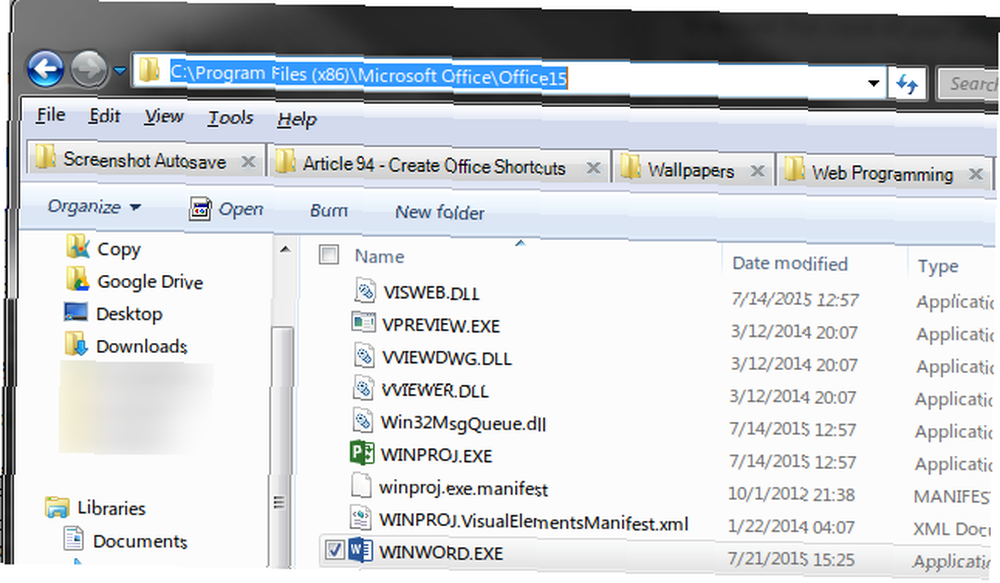
Après avoir copié le chemin du fichier, ouvrez une invite de commande. Invite de commande Windows: plus simple et plus utile que vous ne le pensez Invite de commande Windows: plus simple et plus utile que vous ne le pensez Les commandes ne sont pas toujours restées les mêmes, certaines ont même été supprimées. tandis que d'autres commandes plus récentes arrivaient, même avec Windows 7 en fait. Alors, pourquoi quelqu'un voudrait-il déranger en cliquant sur le début…, tapez un double guillemet (dont vous aurez besoin depuis “Microsoft Office” et “Fichiers de programme (x86)” contenir des espaces), puis faites un clic droit et Coller l'emplacement. Pour finir, tapez un autre guillemet pour fermer le chemin, puis un espace, suivi de /une. Si vous suivez d'en haut, la commande que vous tapez pour Word est
"C: \ Fichiers de programme (x86) \ Microsoft Office \ Office15 \ winword.exe" / a Cela lance Word sans aucun complément. Vous pouvez ensuite fermer l'invite de commande et continuer. Si vous souhaitez vérifier quels compléments vous utilisez par curiosité, allez à Fichier> Options> Compléments voir la liste complète.
Raccourcis clavier Word
La plupart des gens utilisent Word d’une manière ou d’une autre (d’autant plus que vous pouvez le télécharger gratuitement) Oui, Microsoft Word gratuit: Voici comment Oui, Microsoft Word gratuit: Voici comment Ne pas payer pour la version complète de Microsoft Word Ne vous inquiétez pas, voici quelques façons d’utiliser gratuitement Microsoft Word.), c’est donc un endroit idéal pour commencer votre collection de listes de raccourcis.
Une liste de tous les raccourcis
Pour ouvrir rapidement la liste des macros disponibles, utilisez un raccourci (l’ironie): ALT + F8, ou Onglet Afficher> Macros> Afficher les macros. Une fois là-bas, changez le Macros dans: boîte à Commandes Word. De la longue liste qui apparaît, vous voulez choisir ListeCommandes et Courir il.

Vous devez maintenant choisir si vous souhaitez que votre liste inclue toutes les commandes Word ou uniquement les options de clavier actuelles. Sauf si vous voulez un complètement fiche exhaustive, Paramètres de clavier actuels est la meilleure option. La liste complète génère un document volumineux de 76 pages qui finira probablement par créer de la confusion au lieu de vous faire gagner du temps. Vous utilisez Microsoft Word? Voici comment devenir un ninja qui gagne du temps avec Microsoft Word? Voici comment devenir un ninja qui fait gagner du temps Au fil des ans, Microsoft Word est devenu l'un des meilleurs logiciels de traitement de texte au monde. Je suis sûr qu'il y a des gens qui ne sont pas d'accord - en particulier les gens de Linux ou de Mac qui préféreraient vraiment…, en plus, il est rempli de commandes vides qui n'ont été assignées à rien..
La liste de 10 pages de commandes fréquentes, c’est-à-dire les paramètres de clavier actuels, est beaucoup plus digeste. Une fois que vous l'avez créé, suivez simplement le processus ci-dessus pour exporter au format PDF. Vous disposez alors d'une liste personnelle que vous pouvez référencer à tout moment.!
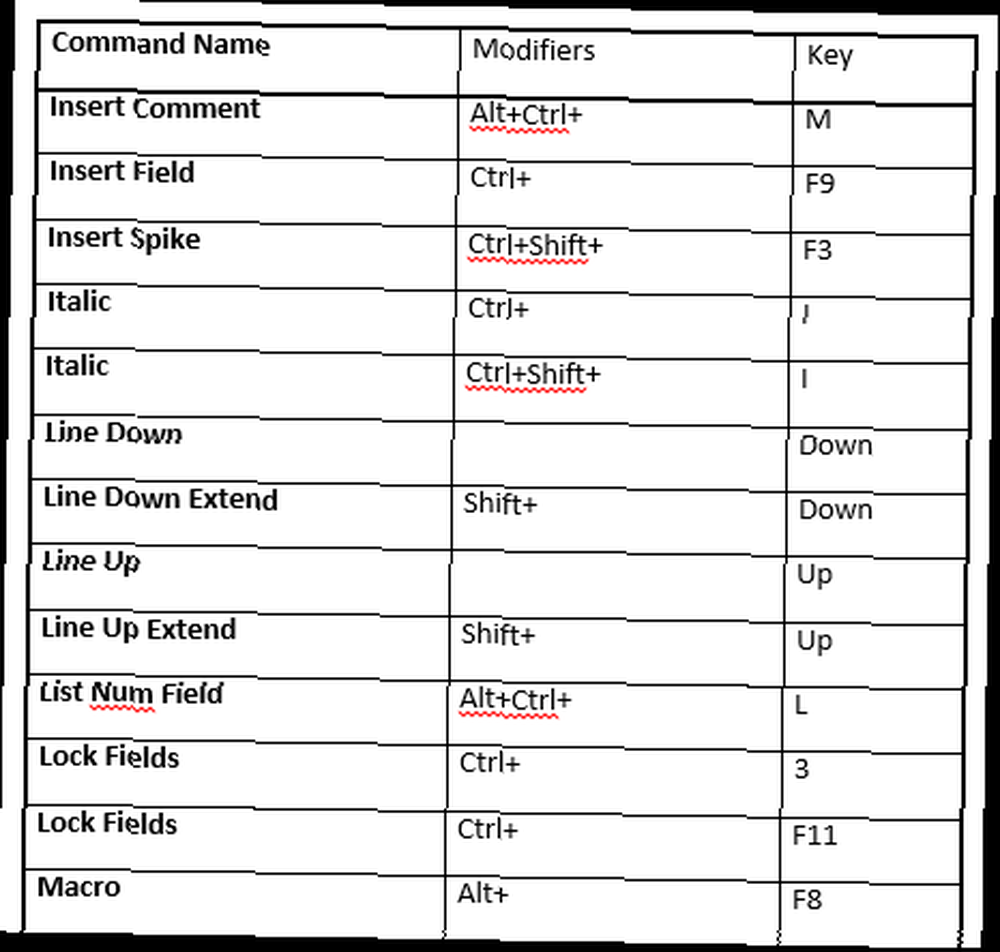
Si vous vous demandez comment optimiser l'impression ou la sauvegarde de la liste ci-dessus, passez à la fin de la section suivante pour obtenir des conseils sur la procédure d'impression au format PDF. 7 meilleurs outils d'impression au format PDF 7 meilleurs outils d'impression au format PDF Pas une seule version de Windows est livré avec une solution native d'impression au format PDF. Alors, quelle est la meilleure alternative? Nous avons vérifié 8 des options les plus populaires pour le savoir. .
Impression de raccourcis personnalisés
Si vous avez besoin d'une liste de raccourcis que vous-même ou une autre personne avez créés manuellement, utilisez cette méthode pour imprimer des raccourcis personnalisés. Configurer les touches de raccourci personnalisées dans MS Word et créer une feuille de triche Configurer les touches de raccourci personnalisées dans MS Word et créer un aide-mémoire .
Tout d’abord, ouvrez un nouveau document Word et accédez au Fichier menu dans le coin en haut à gauche. Ensuite, vous devez vous diriger vers le Impression tab - Oui, nous passons directement à l'impression! Vous n'aurez pas à vous soucier de taper quoi que ce soit vous-même cette fois.
Une fois dans le Impression section, vous devrez passer à une option que vous n’avez probablement jamais vue auparavant. Sous Réglages, la première option dit probablement Imprimer toutes les pages. Cliquez sur cette liste et remplacez-la par Affectations clés, qui est près du bas.
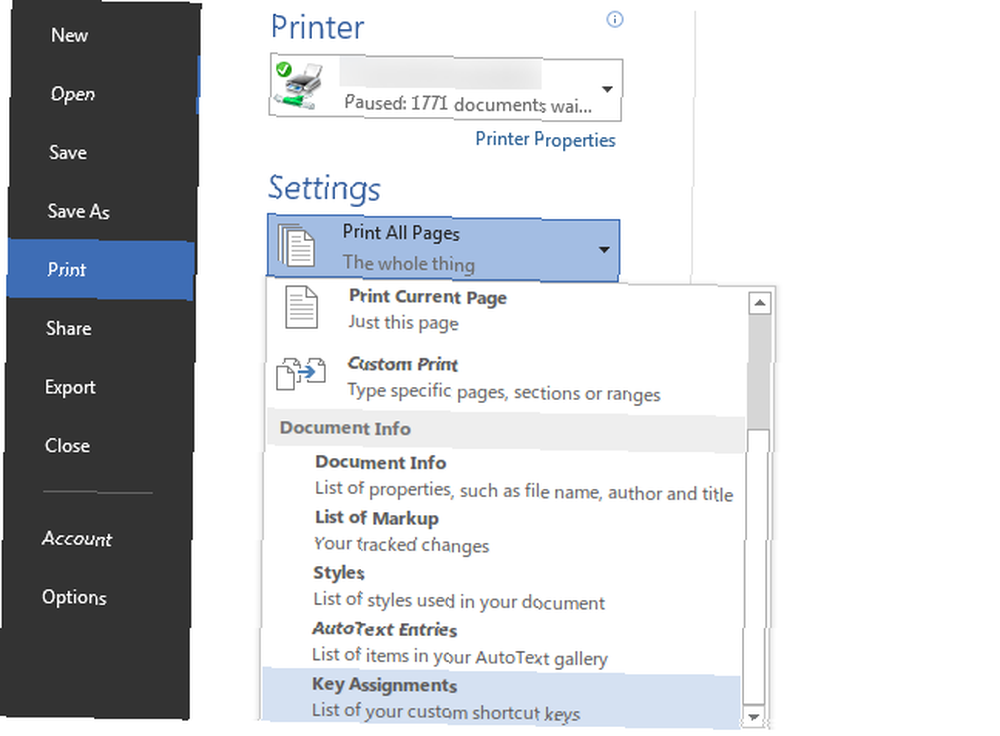
Maintenant, vous devrez choisir l’endroit où vous voulez envoyer la liste; faites votre choix sous Imprimante. Vous pouvez imprimer physiquement votre document si vous souhaitez l'accrocher comme une référence sur votre bureau, mais passer au sans papier L'avenir est ici - Votre guide pour avoir une vie sans papier aujourd'hui L'avenir est ici - Votre guide pour avoir une vie sans papier aujourd'hui Sans papier - un terme qui est utilisé assez souvent maintenant jours. Mais qu'est-ce que ça veut dire? Et dans quelle mesure cela s'applique-t-il? Certes, nous continuons tous à utiliser le papier dans une certaine mesure malgré les progrès… est une meilleure option car vous ne pouvez pas perdre un fichier PDF et cela ne gaspille ni encre ni papier..
Comme nous en avons déjà discuté, vous n'avez vraiment pas besoin d'Adobe Reader sur votre ordinateur. Voici pourquoi vous n'avez pas besoin d'Adobe Reader. C'est pourquoi vous n'avez pas besoin d'Adobe Reader. Adobe Reader est gonflé, lent et constitue un handicap. En bref, c'est inutile. Avez-vous besoin d'un lecteur de PDF? Nous vous montrons comment ouvrir des fichiers PDF sans Adobe Reader. ; cela montre son utilité ici car vous aurez besoin d'un autre outil pour imprimer en PDF. Si vous utilisez Windows 10, vous pouvez simplement sélectionner le nouveau Microsoft Print to PDF imprimante. Sinon, Foxit Reader, une alternative légère à Adobe Reader 6 Alternatives légères à Open Office et aux fichiers PDF 6 Alternatives légères à Open Office et aux fichiers PDF N'encombrez pas votre système avec un encombrement superflu. Pour la visualisation occasionnelle de fichiers PDF et Office, vous pouvez utiliser des applications compactes sans avoir besoin de logiciel supplémentaire. , fera le travail très bien. Une fois installé, vous pouvez le choisir comme option d’imprimante, puis Impression l'enverra. Choisissez un emplacement de sauvegarde et un nom de fichier. La première étape est terminée..
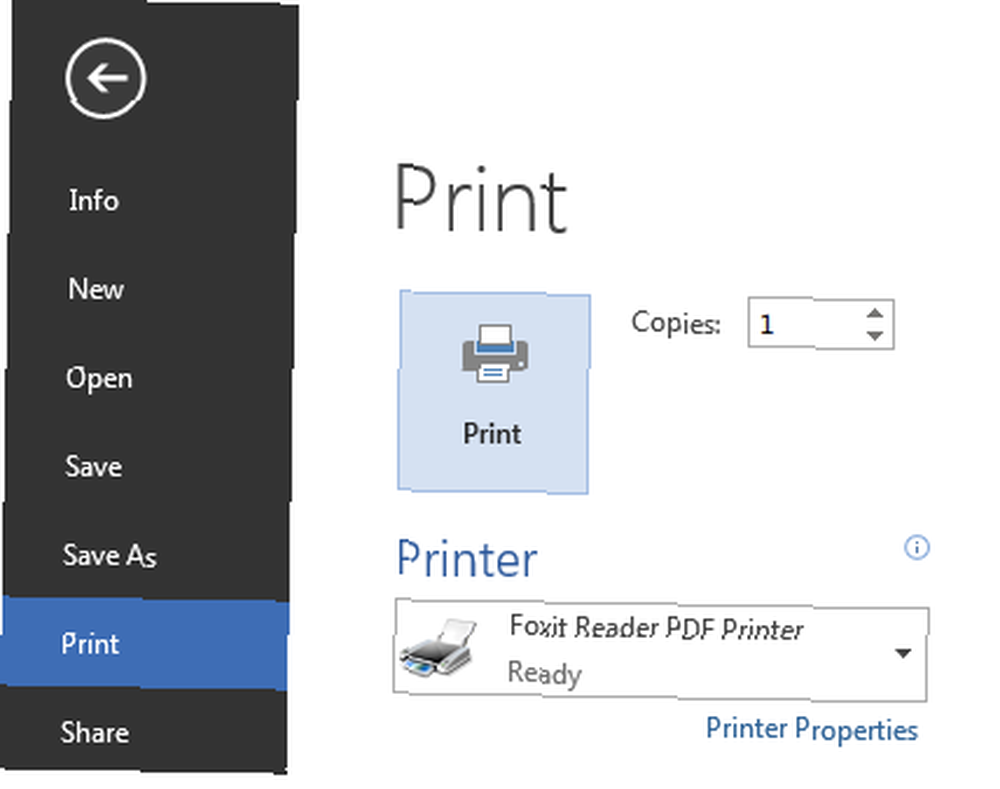
Autres programmes
Malheureusement, cette petite astuce ne fonctionne dans aucun autre programme Office, juste Word. C’est dommage, car cette liste automatique vous fait gagner du temps et provient directement du programme. Vous savez donc que c’est correct. Cependant, tout n'est pas perdu. La meilleure option si vous avez besoin d'une liste similaire pour d'autres programmes consiste à exporter une liste du Web vers un fichier PDF. Voici tout ce dont vous aurez besoin pour ça.
Commencez par rechercher une liste principale de raccourcis clavier pour le programme Office souhaité. L'utilisation d'une liste officielle Microsoft est une bonne idée, car elle est assez exhaustive et moins susceptible de contenir des erreurs. Vous pouvez les trouver dans l'aide (appuyez sur F1 lorsque vous êtes dans l'application) ou sur les pages suivantes:
- Liste des raccourcis Excel 2013
- Liste des raccourcis PowerPoint 2013/2016
- Liste des raccourcis Outlook 2013/2016
- Liste des raccourcis OneNote 2013/2016
Une fois sur la page appropriée, appuyez simplement sur CTRL + P pour faire apparaître le dialogue Imprimer. Ici, vous pouvez choisir de rendre le document en niveaux de gris ou de modifier d’autres options, comme indiqué dans nos conseils pour l’impression de pages Web. Conseils et outils d’aide pour l’impression de pages Web Parfois, il vous suffit d'imprimer cette page Web. Il peut s'agir d'instructions, d'un article de cours, d'un document de cours pour une réunion au travail, etc. Comme…. À l'instar du processus de Word, vous pouvez imprimer physiquement ou envoyer au format PDF. Ces quatre pages ont entre 8 et 22 pages, alors tenez-en compte si vous envisagez de les imprimer..
Si vous préférez une version texte plus barebone de la page, vous pouvez appuyer sur CTRL + A pour sélectionner la page Web entière et la coller dans Word, puis enlevez les images, coupez le texte inutile ou modifiez la taille de la police avant de l'exporter au format PDF. Vous pouvez également utiliser un outil tel que PrintWhatYouLike pour créer une version imprimable. 3 Bookmarklets faciles à imprimer des pages Web agréables à la recherche sans craplets 3 Des signets faciles à imprimer des pages Web agréables à la recherche sans Craplets barres latérales, images, publicités et autres éléments non imprimables. Ce qui rend un site Web fantastique est un réel problème d’impression car… du site Web que vous souhaitez imprimer..
Répétez cette opération pour chaque programme, et vous aurez une belle collection de PDF prêts à être référencés! Si vous souhaitez les annoter ou les envoyer à des amis, Google Drive peut alimenter vos PDF. 10 conseils pour en tirer davantage avec vos fichiers PDF sur Google Drive 10 astuces pour en utiliser davantage pour vos fichiers PDF sur Google Drive De la gestion de vos fichiers pour collaborer sur Docs, Drive est une suite bureautique entièrement fonctionnelle. Ce que beaucoup de gens ne réalisent pas, c'est sa capacité à faire beaucoup plus que simplement afficher des PDF. .
Le pouvoir des listes
Vous disposez maintenant de listes personnalisées et pratiques pour vos raccourcis clavier Office préférés. Avec Office 2016 à l'horizon Un aperçu de Microsoft Office 2016: modifications intelligentes et subtiles Un aperçu de Microsoft Office 2016: des modifications intelligentes et subtiles Office 2016 pour Mac vient de paraître et la version Windows suivra à l'automne. Nous vous montrons le nouveau look et les nouvelles fonctionnalités de la suite de productivité la plus populaire au monde. Allez-vous mettre à niveau? , il y aura encore plus de fonctionnalités à explorer, vous devrez peut-être refaire la liste bientôt si vous effectuez une mise à niveau! Quoi qu'il en soit, s'engager à apprendre une poignée de raccourcis chaque semaine ou chaque jour fera des merveilles pour votre productivité. En un rien de temps, vous parcourrez vos documents, feuilles de calcul et présentations sans utiliser la souris..
Vous cherchez à être encore plus productif avec Office? Découvrez les fonctionnalités cachées de Word pour vous simplifier la vie 10 fonctionnalités cachées de Microsoft Word qui vous simplifieront la vie 10 fonctionnalités cachées de Microsoft Word qui simplifieront votre vie Microsoft Word ne serait pas l'outil idéal sans ses fonctionnalités productives . Voici plusieurs fonctionnalités qui peuvent vous aider au quotidien. ou prenez un peu de recul avec dix conseils simples d’Office '13 que vous auriez peut-être oubliés. 10 conseils simples d’Office 2013 pour vous rendre plus productif 10 conseils simples d’Office 2013 pour vous rendre plus productif Les compétences MS Office restent ancrées dans les compétences les plus courantes les employeurs recherchent. Alors, soyez plus avisé avec ces dix conseils simples d'Office 2013 et gagnez plus de temps libre autour du refroidisseur d'eau. .
Quels sont vos raccourcis incontournables lorsque vous travaillez dans Office? Utilisez-vous beaucoup de combinaisons personnalisées ou les assignations de clavier en stock vous conviennent-elles? Laissez un commentaire et dites-nous comment les raccourcis vous aident!
Crédit image: liste longue à faire comiquement par Aleutie via Shutterstock











